オリンパスのRAW現像
オリンパス機でのraw fite(ローファイル)形式は、.ORGになります。
E-PM2にはOLYMPUS Viewer 2が付属しています。
viwer3が出ているようですので、ダウンロードして導入してみます。
OLYMPUS Viewer 3
OV3Setup.exe) ダウンロードにはシリアルナンバーが必要 E-P1のシリアルナンバーを入れたところダウンロードできました。 106MB
ファイル単位で読み込ませる必要があったりします。
あまり使えないなと感じましたが、プロフェッショナルモードがあるようです。
オリンパス社サイトに説明があります。
Q:OLYMPUS Viewer 3 を使用して RAW 現像をしたい。
「標準」 モードから 「プロフェッショナル」 モードに切り替える方法
「標準」 モードの場合、ツールバーに [RAW現像] のアイコンが表示されません。
[RAW現像] をツールバーに表示させる方法は、[] をクリックしてオプション画面を開きます。[基本] – [モード切替] の [プロフェッショナル] を選択し、 [実行] ボタンをクリックして切り替えをします。
これで撮影後にいろいろな調整ができます。
jpg 16:9 とRAWを同時保存した比較です。 
浅草の交差点 E-PM2 f/2 ISO-1250 -0.7 12mm
jpg写真 16:9での保存。
適当にRAW現像テストした画像です。 16:9でなく、撮像素子での全体が記録されているんですね。
このソフトでも様々に補正できるので、勉強しがいがありそうです。
アートフィルターの詳細
タグ:RAW
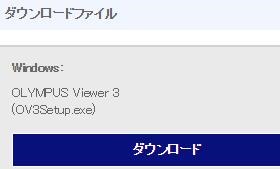
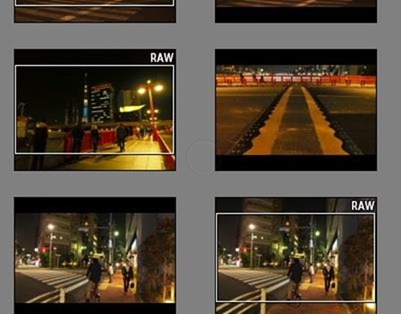

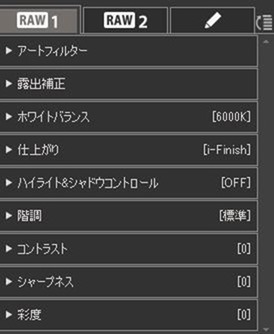
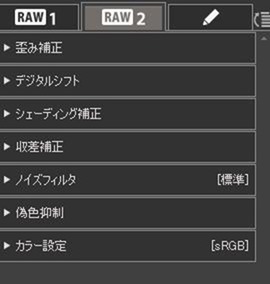
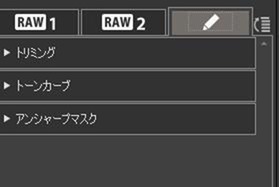
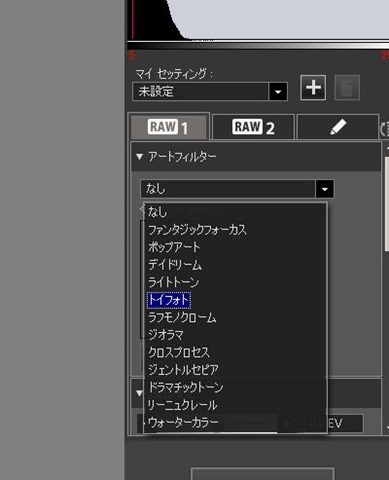

最近のコメント